- Vidensbase
- Marketing
- Marketing-e-mail
- Tilføj tilpassede svaradresser til marketingmails
Bemærk:Oversættelsen af denne artikel er kun til rådighed for nemheds skyld. Oversættelsen oprettes automatisk via en oversættelsessoftware og er muligvis ikke blevet korrekturlæst. Den engelske version af denne artikel bør således anses for at være den gældende version, der indeholder de seneste oplysninger. Du kan få adgang til den her.
Tilføj tilpassede svaradresser til marketingmails
Sidst opdateret: 12 november 2025
Gælder for:
-
Marketing Hub Professional, Enterprise
For at forhindre, at svar på marketingmails sendes til den indbakke, der er angivet som e-mailens fra-adresse, kan du angive en brugerdefineret svar-e-mail-adresse.
Før du går i gang
Før du begynder at arbejde med denne funktion, skal du sørge for fuldt ud at forstå, hvilke skridt der skal tages på forhånd, samt funktionens begrænsninger og potentielle konsekvenser af at bruge den.
Forstå kravene
- For at spore svar på den brugerdefinerede svar-adresse, du har indtastet, skal du forbinde den tilknyttede indbakke til HubSpot. Læs mere om sporing af svar på marketingmails.
Forstå begrænsninger og overvejelser
- Automatiserede e-mailsvar, som f.eks. svar uden for kontoret, vil stadig gå til den oprindelige fra-adresse hos de fleste e-mailudbydere.
Tilføj en brugerdefineret svar-til-adresse
-
På din HubSpot-konto skal du navigere til Marketing > E-mail.
- Klik på navnet på et udkast til en e-mail, eller klik på Opret e-mail.
- I e-mail-editoren skal du klikke på indholdsmodulet for indbakken øverst på siden.

- Klik på rullemenuen Fra adresse i venstre sidepanel, og vælg en bruger på din konto som afsender.
- Fjern markeringen i afkrydsningsfeltet Brug dette som min svaradresse.
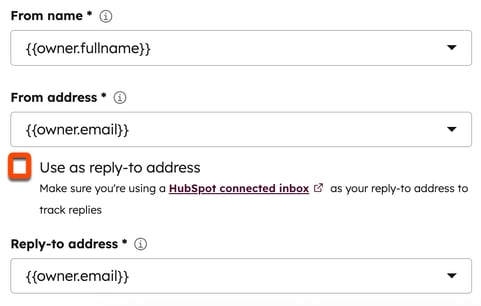
- Klik på rullemenuen Reply-to address , og vælg en e-mailadresse . Sådan tilføjer du en ny e-mailadresse som svaradresse:
- Klik på rullemenuen Reply-to address , og vælg Add email address.
- Indtast en e-mailadresse i dialogboksen, og klik derefter på Tilføj e-mailadresse.
Marketing Email
Tak for din feedback, det sætter vi virkelig pris på.
Denne formular bruges kun til dokumentationsfeedback. Læs, hvordan du kan få hjælp hos HubSpot.